Photoshop otiņa ir būtisks instruments katram digitālajam māksliniekam. Tas ļauj tev izpaust savu radošumu, radīt tekstūras un sasniegt reālistiskus efektus. Šī rokasgrāmata ievadīs tevi pamatfunkcijās un iestatījumos, kas saistīti ar otiņu, lai tu varētu uzlabot savas prasmes digitālajā gleznošanā un Matte Painting. Neatkarīgi no tā, vai tu esi jauns digitālajā mākslā vai vēlies pilnveidot savas tehnikas — šie soļi ir atslēga tavam panākumam.
Galvenie novērojumi
- Otiņa ir vissvarīgākais elements digitālajā gleznošanā.
- Otiņu uzgaļu izvēle un pielāgošana ir izšķiroša rezultāta ziņā.
- Paša radītu otiņu uzgaļu izveide var ievērojami paplašināt tavu radošumu.
- Dekoratīvās un spiediena kontroles izmantošana ļauj sasniegt smalkāku kontroli gleznošanas procesā.
Soļu soļi
1. solis: Iegūsti priekšstatu par attēlu un Matte Painting struktūru
Kad tu skaties attēlu, kuru tu apstrādā modulī, tu iegūsti priekšstatu par to, cik daudz tu no tā vari izdarīt. Sākotnējais attēls bieži vien izskatās neīstenīgs. Tipiska Matte Painting sastāv no tā, lai uzlabotu fotoattēlu. Sāc ar grupas izslēgšanu, ko tu esi izveidojis. Tas dos tev skaidru skatījumu uz oriģinālo attēlu un to, kā tu to vari transformēt.
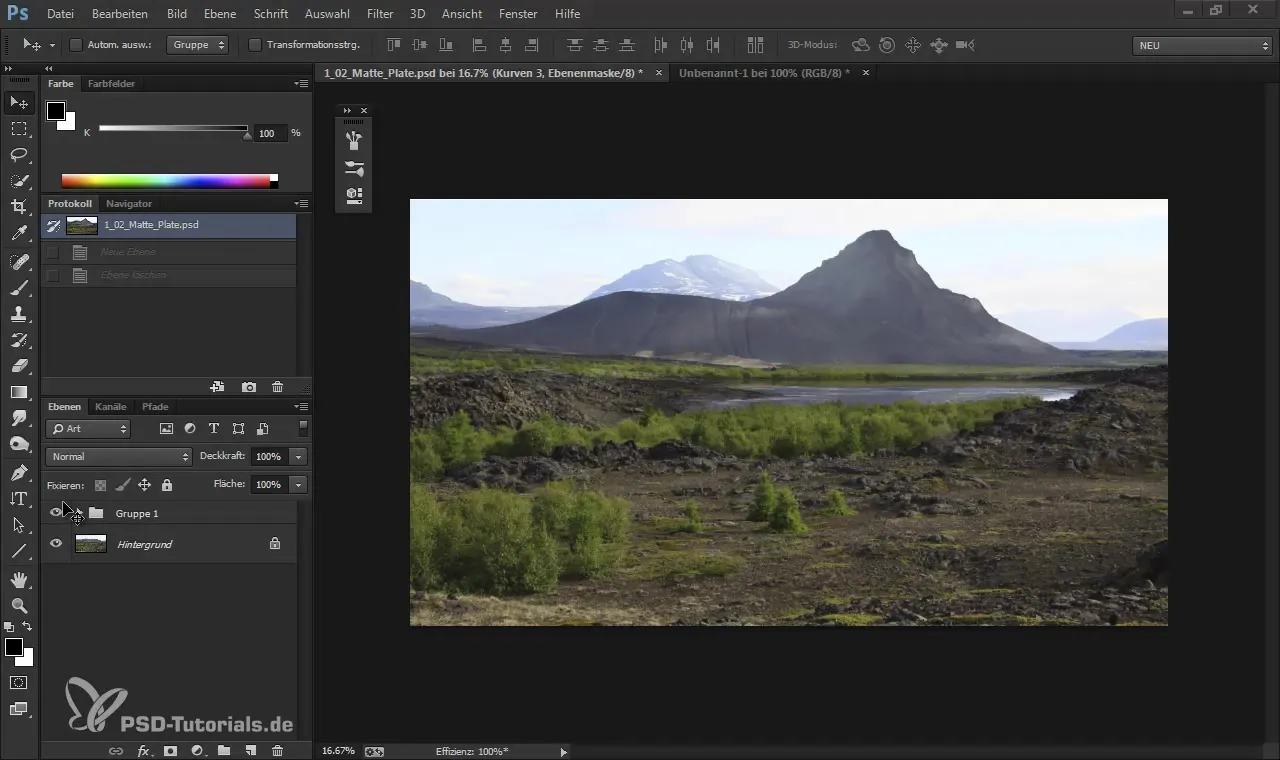
2. solis: Projekta izmēra noteikšana
Pārliecinies, ka tavam attēlam ir augsta izšķirtspēja, jo īpaši, ja tu to izmantosi filmām vai digitālajām vajadzībām. Tava sākuma attēla izmērs var būt virs 4000 pikseļiem. Šis izmērs ir optimāls detaļu atspoguļošanai tavā darbā. Tas kalpo, lai „uzlabotu” vai „noslēptu” realitāti, padarot to pievilcīgāku.
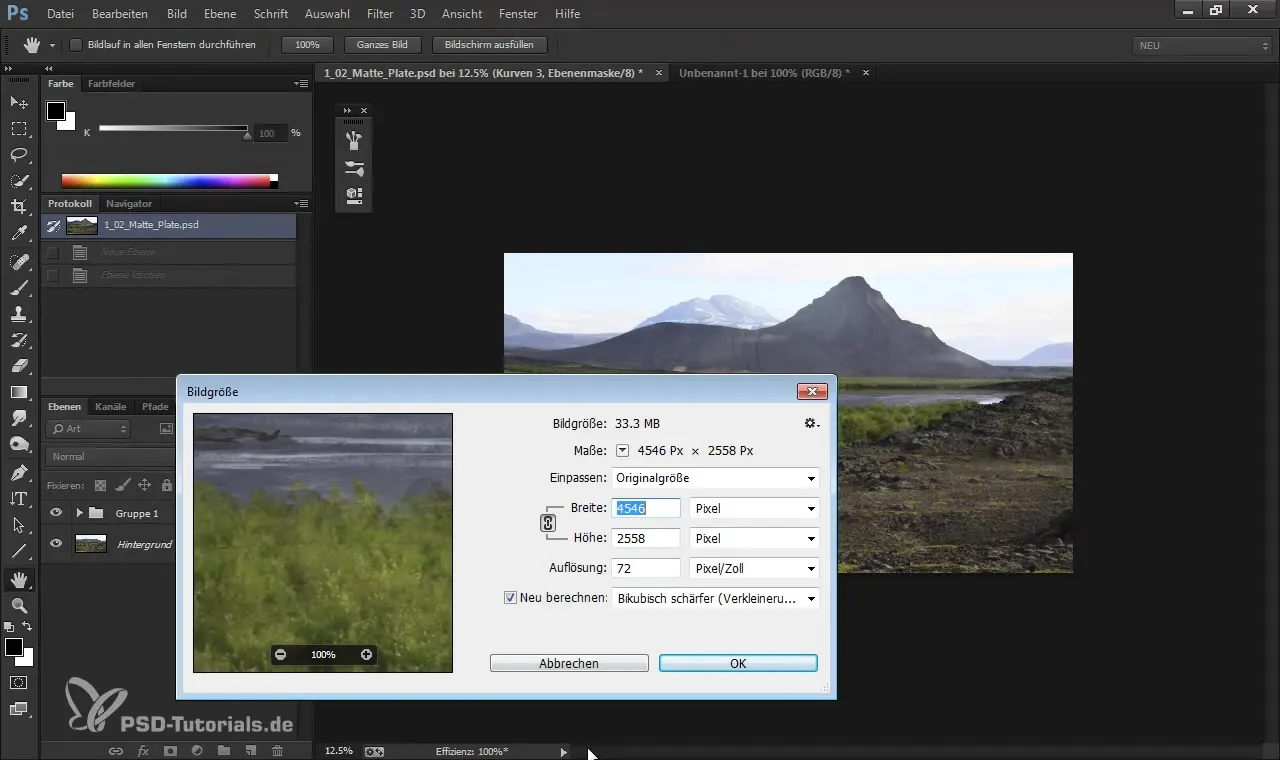
3. solis: Atver jaunu failu uz audekla
Atver jaunu failu Photoshopā, kas kalpo kā tukša darba virsma. Tu vari aktivizēt otiņu paletes, lai uzsvērtu otiņu instrumentus. Noklikšķiniet uz „Paletes” un izvēlies otiņas, ar kurām vēlies strādāt. Ir dažādi logi, lai pielāgotu otiņas.
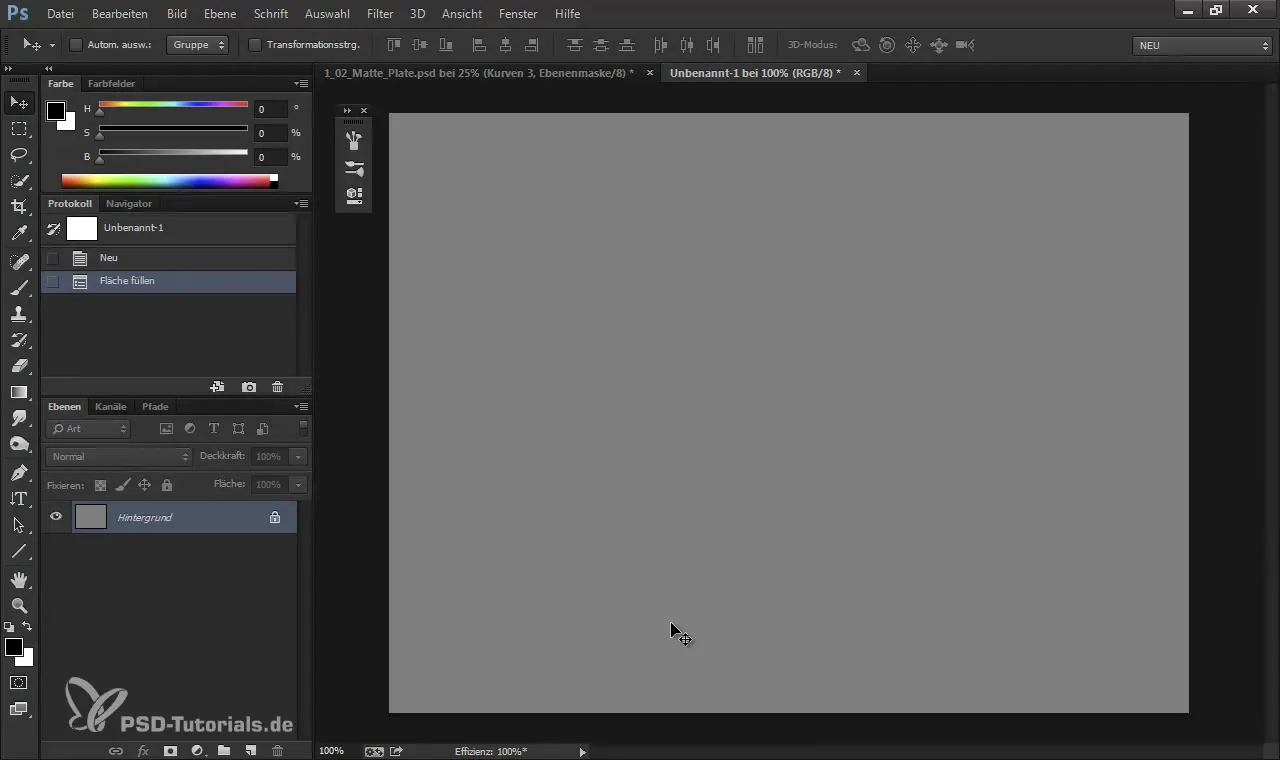
4. solis: Izvēlies pamatotiņu uzgaļus
Photoshopā tiek piedāvātas daudzas otiņas. Šeit ir svarīgi noskaidrot, cik daudz otiņu tev patiesībā nepieciešams. Bieži tu vērš uzmanību uz to, kuras otiņas vislabāk darbojas tavu īpašo vajadzību apmierināšanai. Apaļas standarta otiņas ir labs sākums, bet ar laiku tu pieķersies pie saviem ierobežojumiem.
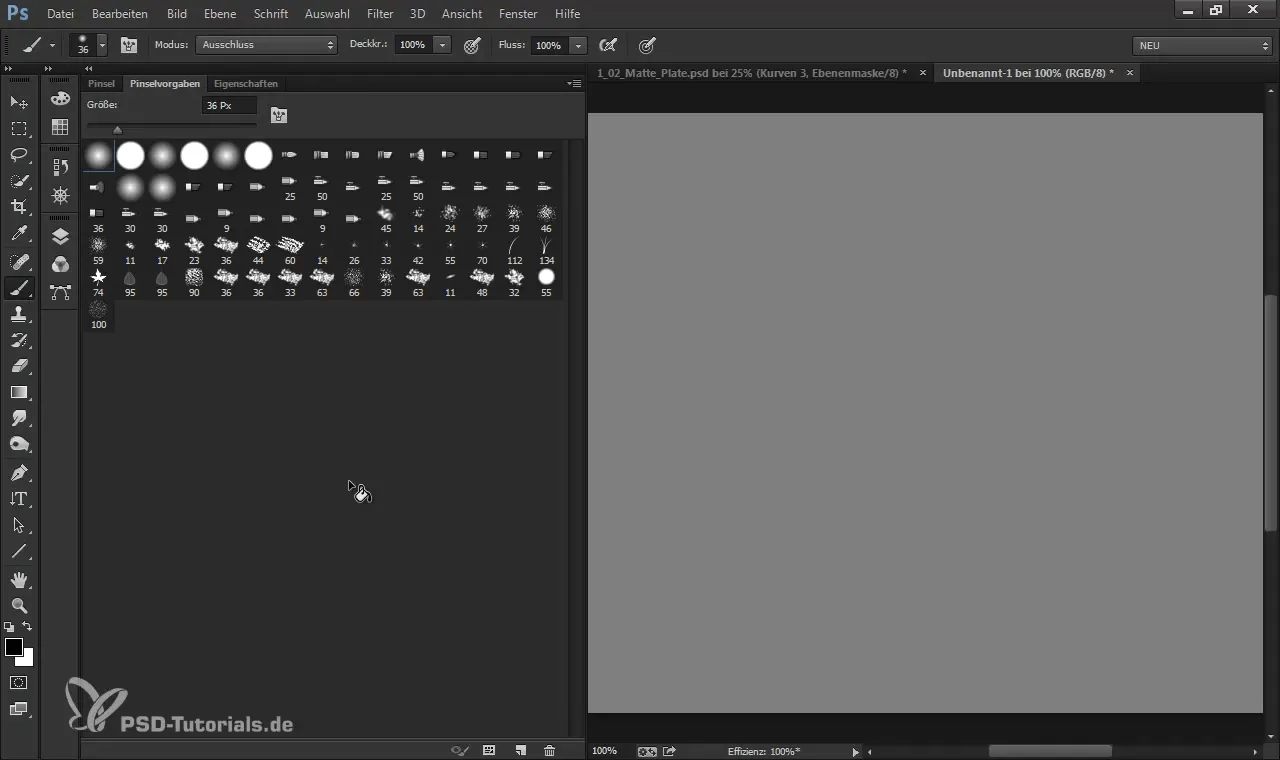
5. solis: Pielāgo un nosauc otiņu uzgaļus
Ar otiņu uzgali tu vari sākt pielāgot dažādas opcijas, piemēram, izmēru, apaļumu un cietību. Tas sniedz tev iespēju radīt dažādus formotus otiņu triepiem. Nosauc otiņas pēc savas gaumes, lai atvieglotu to izmantošanu un uzlabotu organizāciju.
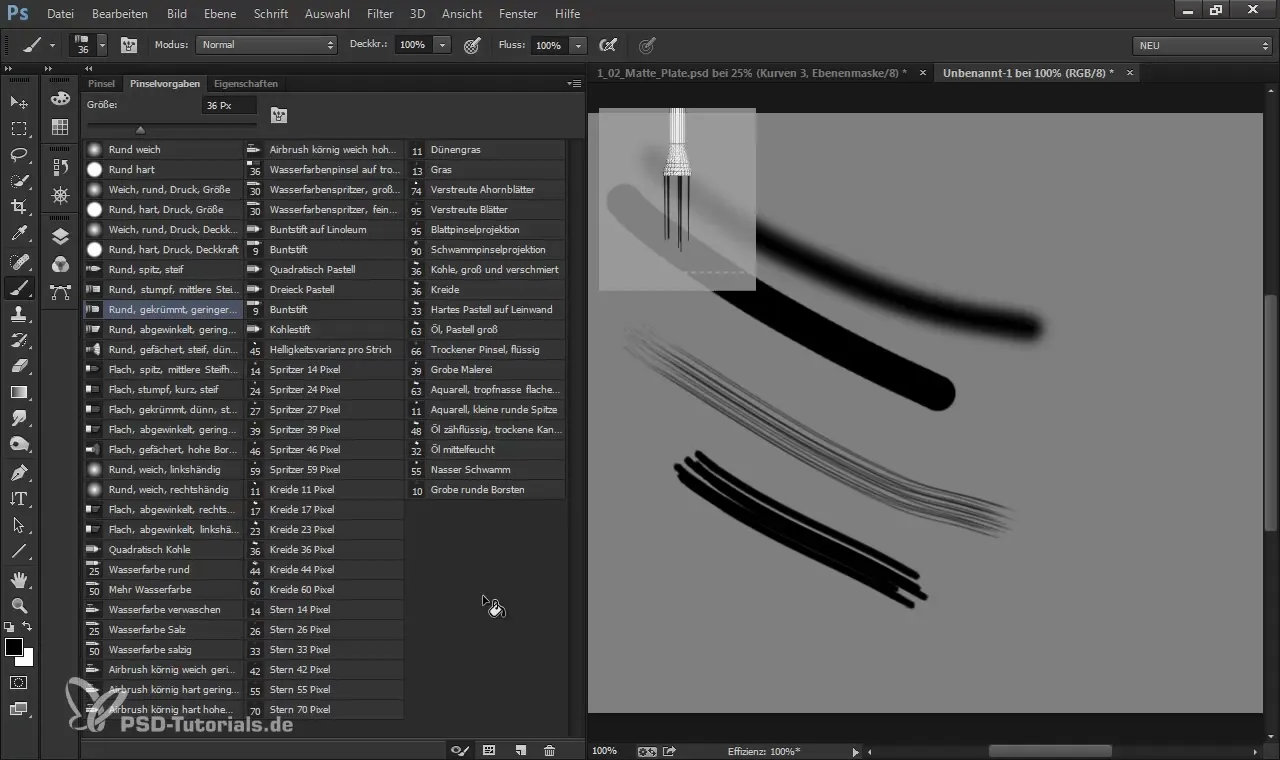
6. solis: Izmanto otiņu formas variācijas
Sāc ar mīksto apaļo otiņu. Šī ir ideāla, lai radītu atveidojuma efektus, īpaši, ja strādā ar lielu rādiusu. Tu vari samazināt caurspīdīgumu, lai radītu maigus pārejas. Eksperimentē ar izmēru un cietību, lai sasniegtu vislabākos rezultātus.
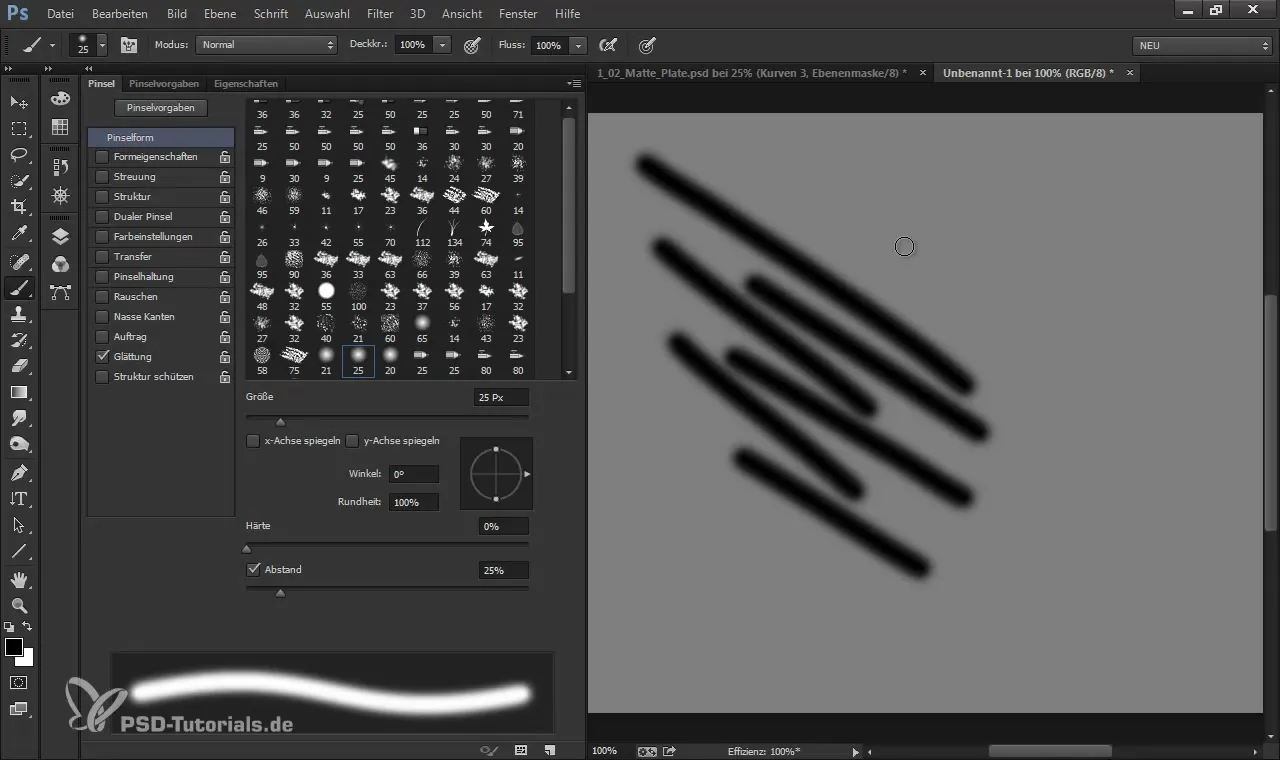
7. solis: Iestatīt formas īpašības
Tu vari tālāk optimizēt sava otu formas īpašības. Piemēram, maini atstarpi starp otiņu triepiem, lai iegūtu efektīvāku triepienu. Šī atstarpe var otas triepienam piešķirt pavisam citu dinamiku.
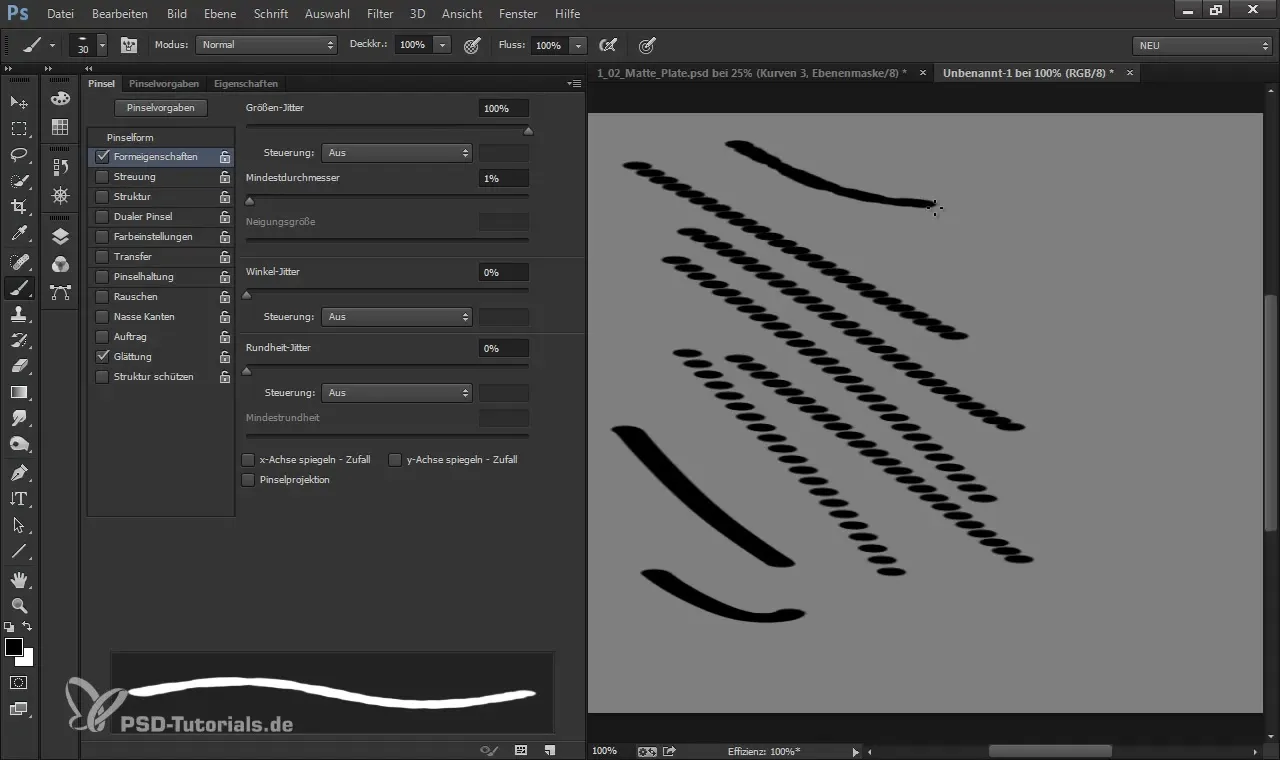
8. solis: Izvēlies dualo otiņu
Ārkārtīgi noderīgs rīks ir dualā otiņa. Tas ļauj tev piesaistīt formu citai otiņai, piemēram, tekstūrai. Tādējādi tu kombinē apaļās otiņas mīkstumu ar struktūras elementa tekstūru. Tādā veidā tava darba rezultāti netiks monohromitāti un piedāvās vairāk kontroli pār tekstūru.
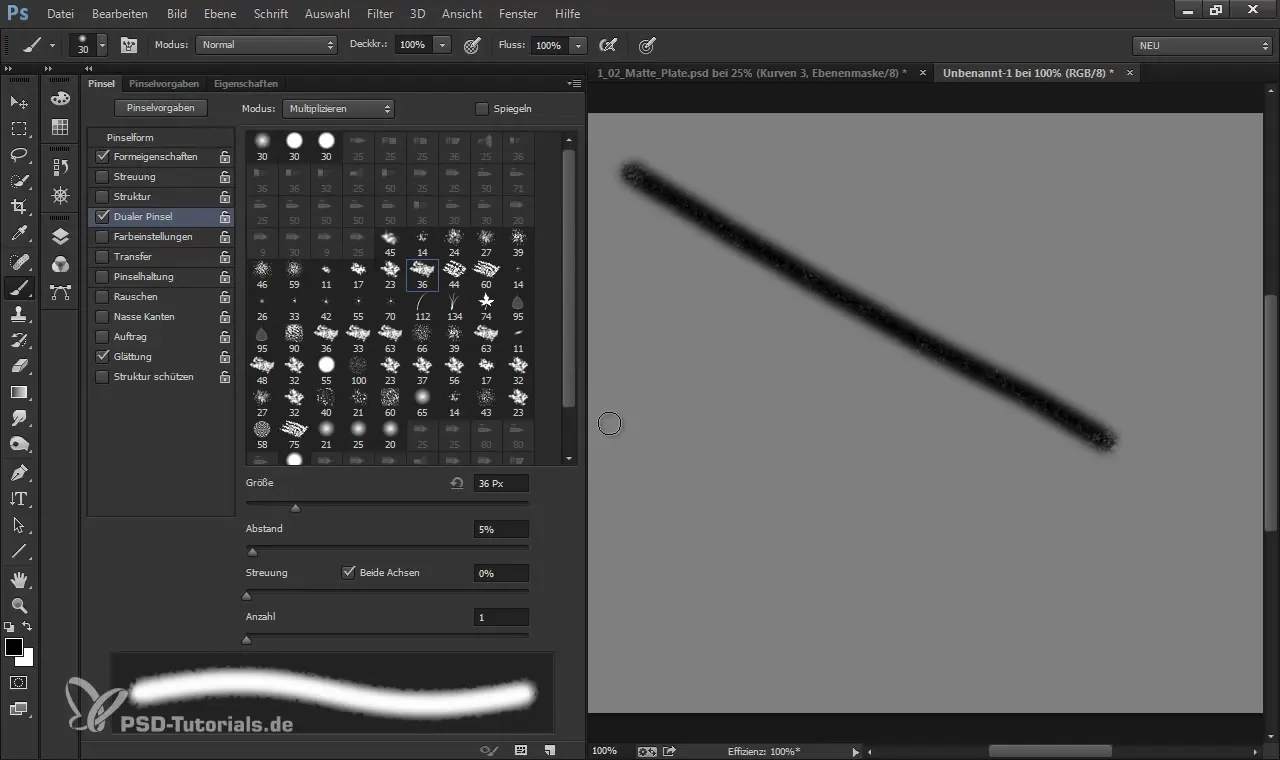
9. solis: Izmanto krāsu kontroli
Krāsu veidošanā ir svarīgi kontrolēt priekšplānu un fona krāsu. Šī metode var tev palīdzēt radīt krāsu variācijas, nevis vienmēr atkārtoti jāizvēlas jaunas krāsas. Eksperimentē ar krāsām, lai sasniegtu vēlamo efektu.
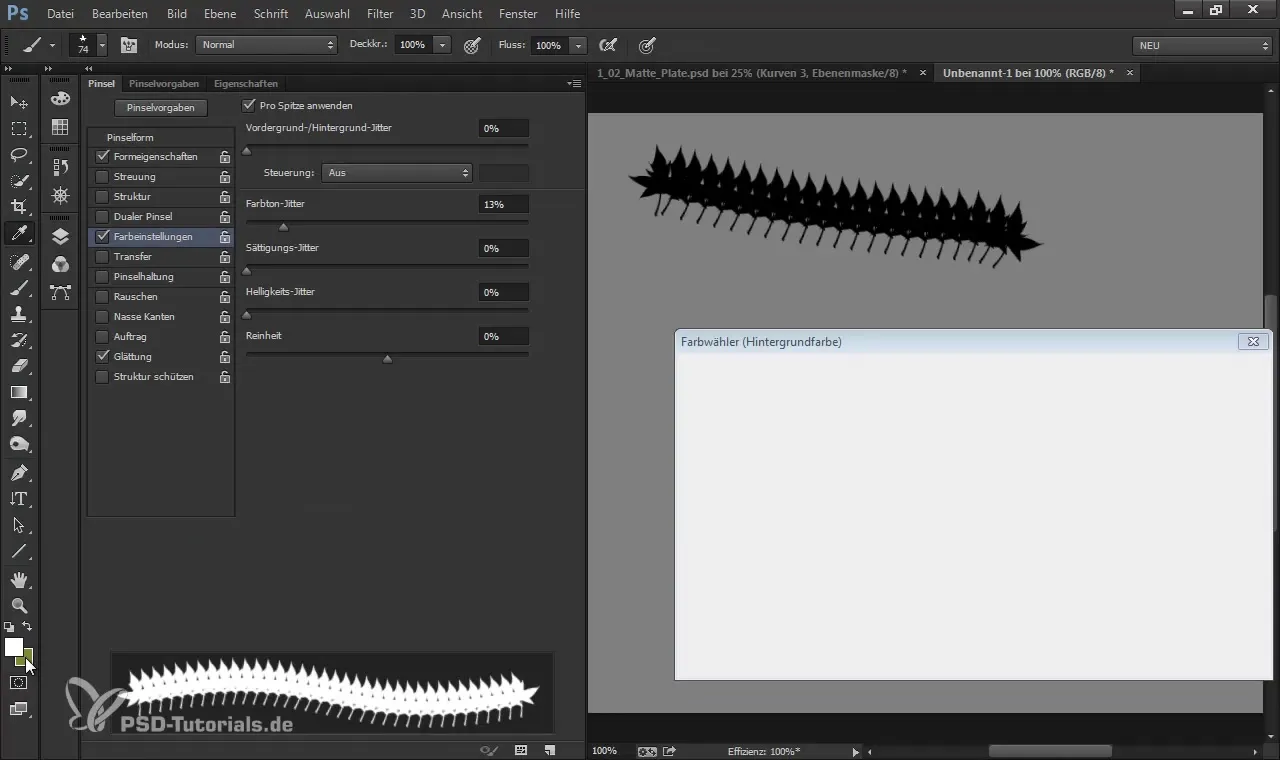
10. solis: Kontrolē caurspīdīgumu ar spiedienu
Regulē sava otu caurspīdīgumu, izmantojot zīmēšanas spiediena iestatījumus. Ar lielu spiedienu tu uzklāj vairāk krāsas uz audekla, savukārt ar vieglu spiedienu tu vari izstrādāt sīkas detaļas. Šī metode prasa noteiktu prasmju līmeni, taču piedāvā lieliskus rezultātus krāsu dinamikā.
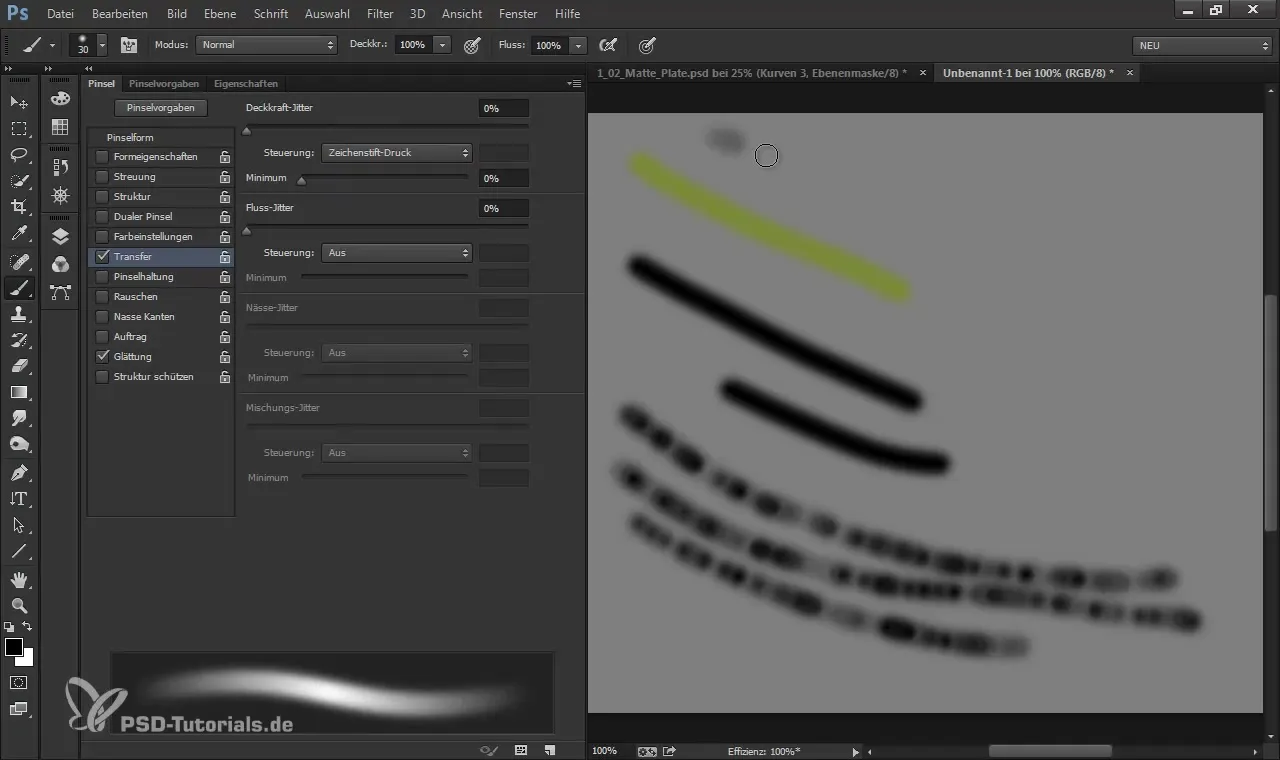
11. solis: Saglabā un izmanto otiņu
Pēc tam, kad esi izveidojis savu jauno otiņu, ir svarīgi to saglabāt. Nosauc to atbilstoši, lai to viegli atrastu. Tu vari sākt izmantot savu jauno otiņu, lai bagātinātu savas mākslas darbus un radītu dažādas tekstūras.
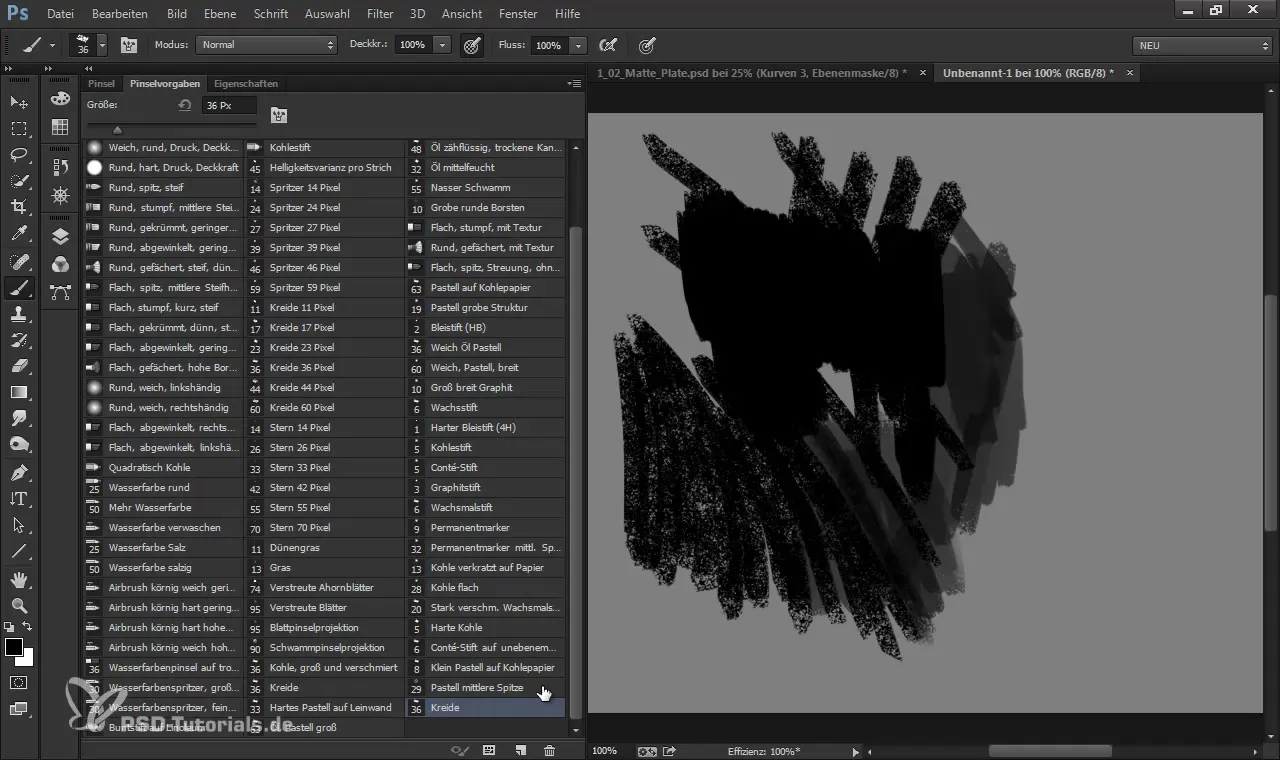
Kopsavilkums – Digitālā gleznošana & Matte Painting: Otiņu rīki un to iestatījumi
Izmantojot šo solis pa solim rokasgrāmatu, tu esi apguvis pamattehnikas otiņu izmantošanā Photoshopā. Tu redzēji, cik svarīga ir otiņu uzgaļu izvēle un pielāgošana, lai radītu iespaidīgus digitālos mākslas darbus.
Biežāk uzdotie jautājumi
Kā es varu pielāgot otiņu uzgaļus Photoshopā?Otiņu uzgaļus var pielāgot otiņu iestatījumos, kur tu vari kontrolēt izmēru, cietību, apaļumu un citas īpašības.
Kādi ir dualo otiņu priekšrocības?Dualās otiņas apvieno otiņas formu ar tekstūru, kas rada interesantākus un mainīgus otiņu triepienus.
Kā es varu saglabāt savu pielāgoto otiņu Photoshopā?Pēc tam, kad esi pielāgojis otiņu, dodies uz „Jaunas otiņu iestatījumu saglabāšana“, nosauc to un saglabā, lai to varētu izmantot vēlāk.
Kāpēc caurspīdīguma kontrole ir svarīga?Caurspīdīguma kontrole ļauj tev mainīt krāsas uzklāšanu atkarībā no spiediena, kas noved pie dabiskākas un organiskākas attēlošanas.


